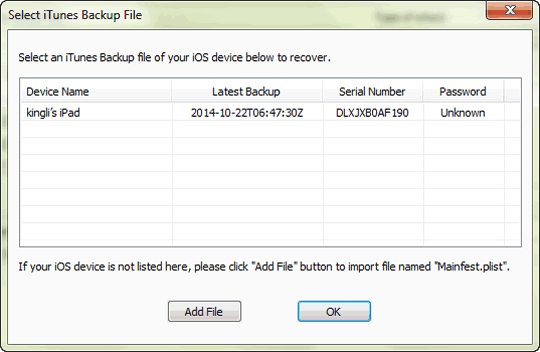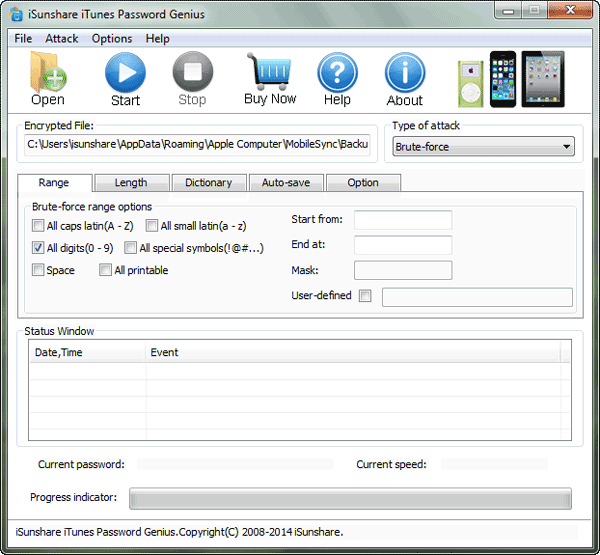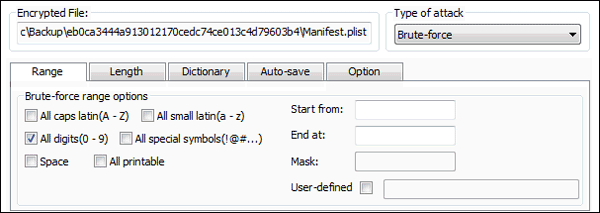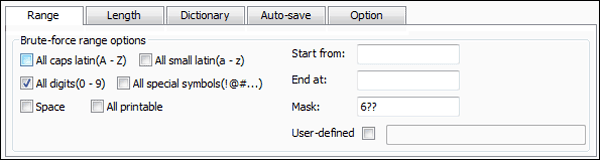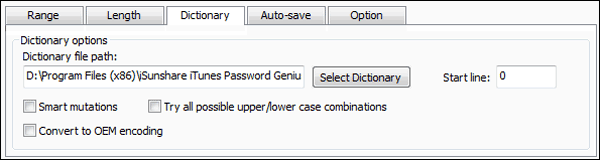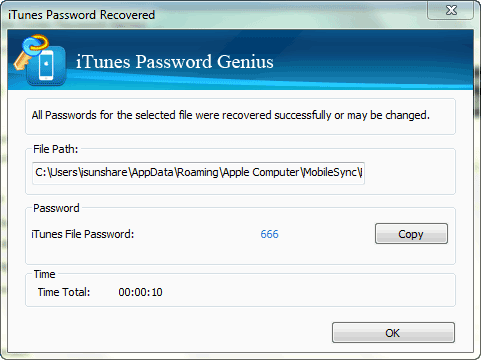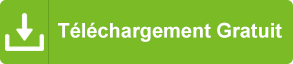Récupérer facilement le mot de passe de sauvegarde iTunes verrouillé pour iPhone/iPad/iPod Touch
Vous souhaitez restaurer la sauvegarde sur iPhone/iPad/iPod Touch sur iTunes, mais vous ne connaissez pas le mot de passe pour déverrouiller le fichier de sauvegarde? Veuillez prendre iTunes Password Genius pour récupérer le mot de passe du fichier de sauvegarde que vous n'avez jamais défini ou connu. Et le passage suivant vous guidera pas à pas pour récupérer le mot de passe de sauvegarde iTunes pour les appareils iPhone/iPad/iPod, etc. iOS 13/12/11/10/9/8.1/8/7, étape par étape.
Étapes du guide pour récupérer le mot de passe de sauvegarde iTunes pour iDevices
Avec ce tutoriel, vous pouvez trouver que la sauvegarde iTunes verrouillée peut être ouverte et utilisée facilement sur iPhone/iPad/iPod Touch pour restaurer des données iOS.
Étape 1: Préparation.
Accéder à la page de destination d' iTunes Password Genius et télécharger sa version d'évaluation gratuite ou obtenir la version complète. Ensuite, installer et lancer iTunes Password Genius sur votre PC.
Remarque: La première version d'évaluation gratuite ne récupère que le mot de passe de sauvegarde iTunes chiffré ne contenant pas plus de 3 caractères.
Étape 2: Ajouter le fichier de sauvegarde iTunes crypté.
Cliquer sur le bouton Open. ITunes Password Genius parcourra automatiquement le fichier de sauvegarde iTunes sur l'ordinateur et l'affichera. Il est généralement situé ici:
- Windows 10: C:\Users\USER\AppData\Roaming\Apple Computer\MobileSync\Backup
- Windows 8/8.1/7/Vista:C:\Users\~\AppData\Roaming\Apple Computer\MobileSync\Backup
- Windows XP: C:\Documents and Settings\user\Application Data\Apple Computer\MobileSync\Backup
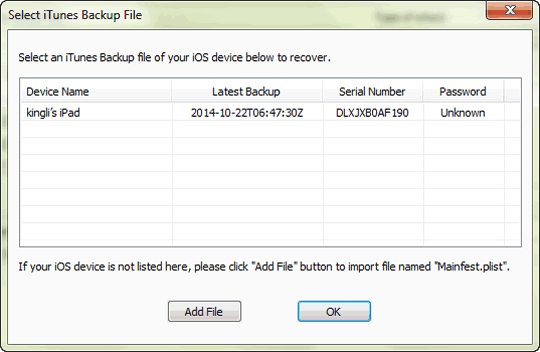
Ensuite, vous pouvez l'importer dans iTunes Password Genius. Voir dans la boîte de fichier crypté.
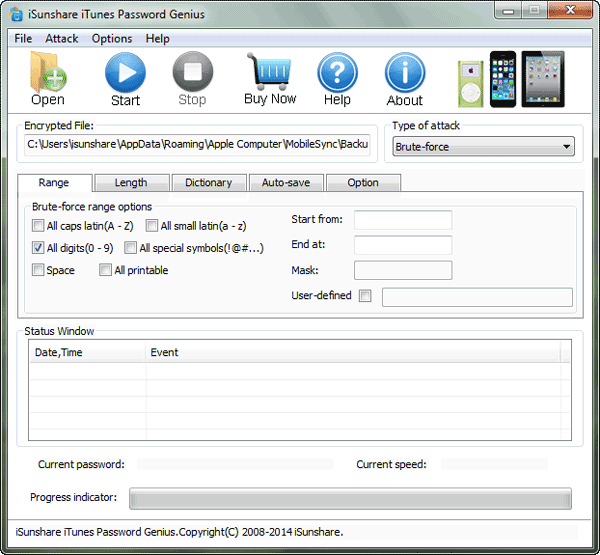
Étape 3: Sélectionner l'un des types d'attaque de mot de passe et définir-le.
Brute-Force Attack: Choisissez-le lorsque vous ne connaissez rien au mot de passe de sauvegarde iTunes.
Ce type d'attaque essaiera toutes les combinaisons de caractères possibles dans la plage spécifiée. Le moteur de récupération de mot de passe étant hautement optimisé, un mot de passe court peut être récupéré immédiatement. Définir la plage et la longueur.
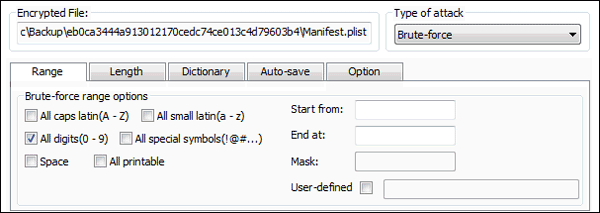
Mask: choisissez-le lorsque vous avez changé le mot de passe du fichier de sauvegarde iTunes chiffré, mais que vous vous en souvenez toujours. Définir la plage, la longueur et le masque.
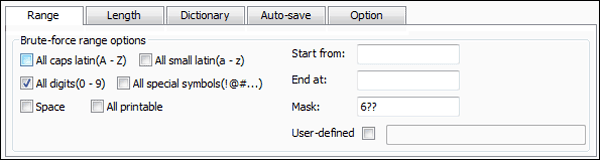
Dictionary Attack. Récupérer le mot de passe de sauvegarde en recherchant et en comparant les mots de passe dans un dictionnaire intégré ou dans un autre dictionnaire de votre choix. Cette méthode est peut-être le moyen le plus rapide si votre mot de passe est un mot clé. Définir le chemin du dictionnaire ou par défaut.
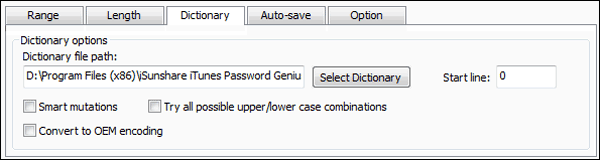
Smart Attack. Cette attaque est automatique et intelligente. Il essaiera toutes les combinaisons de caractères possibles incluant tous les caractères imprimables.
Référer à: Paramètres du type de récupération de mot de passe Récupération du mot de passe de sauvegarde iTunes
Étape 4: Récupérer le mot de passe du fichier de sauvegarde iTunes.
Cliquer sur le bouton Start et iTunes Password Genius récupérera le mot de passe du fichier de sauvegarde iTunes avec le type d'attaque de mot de passe choisi. Donc, si le type et les paramètres de l'attaque sont appropriés, cela vous évitera largement du temps consacré à la récupération du mot de passe de sauvegarde iTunes. De plus, si la sauvegarde iTunes est également verrouillée pour les appareils iOS 10, vous obtiendrez une vitesse plus rapide en une seconde environ.
Par conséquent, généralement quelques secondes plus tard, le mot de passe de sauvegarde iTunes sera correctement récupéré et affiché dans la fenêtre contextuelle suivante. Ensuite, vous pouvez l'utiliser pour déverrouiller la sauvegarde sur iPhone/iPad/iPod.
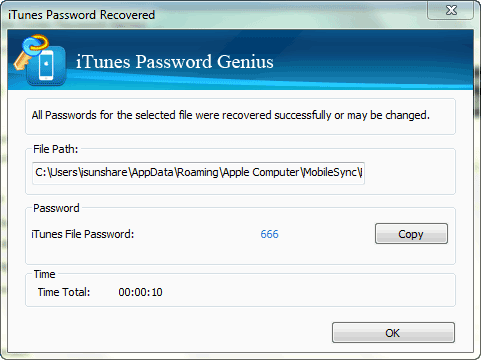
Alors, que devriez-vous faire maintenant si vous souhaitez restaurer un iPhone, un iPad ou un iPod Touch à partir d'un fichier de sauvegarde lorsqu'il est verrouillé? Il suffit de prendre et d'installer iTunes Password Genius sur votre ordinateur pour récupérer le mot de passe pour la sauvegarde cryptée iTunes.
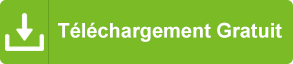
Mots Clés: comment puis-je récupérer le mot de passe de sauvegarde iTunes
Liens rapides: